Πώς να Overclock GPU σας με ασφάλεια για να ωθήσει την απόδοση
Πολλοί άνθρωποι δεν ξέρουν πώς να υπερκεραίνουν την κάρτα γραφικών τους και πολλοί άλλοι απλώς φοβούνται ότι θα βλάψουν τους υπολογιστές τους εάν δεν το κάνουν σωστά.
Το overclocking της κάρτας γραφικών σας είναι γενικά μια ασφαλής διαδικασία - αν ακολουθήσετε τα παρακάτω βήματα και τα παίρνετε αργά, δεν θα αντιμετωπίσετε προβλήματα. Αυτές τις μέρες, οι κάρτες γραφικών έχουν σχεδιαστεί για να εμποδίζουν τον χρήστη να προκαλέσει σοβαρές ζημιές.
Διαβάστε ολόκληρο τον οδηγό για να μάθετε τις σημαντικές λεπτομέρειες σχετικά με το overclocking, να μάθετε το λογισμικό που χρειάζεστε και να γνωρίζετε τα βήματα που απαιτούνται για την ανανέωση της κάρτας γραφικών σας στο μέγιστο δυναμικό του.
Προετοιμασία Λογισμικού Overclocking
Για να υπερκεραστεί η κάρτα γραφικών σας, θα χρειαστείτε δύο κομμάτια λογισμικού. Πρώτον, θα χρειαστείτε το λογισμικό που μπορεί να χρησιμοποιηθεί για να ρυθμίσετε νέες ταχύτητες για τη GPU σας. Δεύτερον, θα χρειαστείτε ένα πρόγραμμα που μπορεί να κάνει προσομοίωση του συστήματός σας για να βεβαιωθείτε ότι οι ρυθμίσεις που έχετε χρησιμοποιήσει είναι σταθερές.
Μπορεί επίσης να θέλετε να κατεβάσετε ένα προαιρετικό τρίτο πρόγραμμα που μπορεί να παρακολουθεί τη θερμοκρασία της GPU σας. Το λογισμικό overclocking που προτείνεται παρακάτω κάνει ήδη αυτό, αλλά είναι ωραίο να έχετε ένα εξωτερικό πρόγραμμα το οποίο μπορεί να ελαχιστοποιηθεί στο δίσκο συστήματος.
- Για το λογισμικό overclocking, θα πρέπει να κάνετε λήψη του MSI Afterburner από το MSI.com.
- Για το λογισμικό προσομοίωσης ακραίων καταστάσεων, θα πρέπει να κάνετε λήψη του Benchmark Heaven.
- Τέλος, αν θέλετε μια πρόσθετη οθόνη θερμοκρασίας και τάσης, μπορείτε να κάνετε λήψη της θερμοκρασίας GPU.
Κατανόηση τι κάνει overclocking μια GPU
Πριν βρεθούμε στη διαδικασία overclocking, ας αρχίσουμε να μιλάμε για το τι κάνει overclocking μια GPU πραγματικά.
Ουσιαστικά, η overclocking μιας GPU αυξάνει την απόδοσή της αυξάνοντας την ταχύτητα που επεξεργάζεται ο γραφικός επεξεργαστής.
Όλες οι μονάδες GPU εκτελούνται με συγκεκριμένη ταχύτητα, που ονομάζεται ρολόι βάσης, αλλά διαφορετικές κάρτες συνήθως έχουν τη δυνατότητα να ξεπεράσουν την ταχύτητα που έχει ορίσει ο κατασκευαστής.
Με το overclocking της ταχύτητας, η GPU θα αυξηθεί στη θερμοκρασία και θα αντλήσει περισσότερη ισχύ. Είναι σημαντικό να βρείτε μια καλή ισορροπία μεταξύ μεγαλύτερης απόδοσης και σταθερής θερμοκρασίας για την κάρτα γραφικών σας.
Κάθε GPU είναι διαφορετική. Για παράδειγμα, το GTX 1080 μπορεί να είναι σε θέση να υπερκεραστεί με ασφάλεια σε υψηλότερη ταχύτητα από το GTX 1080 του φίλου σας. Ως αποτέλεσμα, πρέπει να ελέγξετε τις δικές σας ταχύτητες overclocking για να βρείτε το γλυκό σημείο.
Εάν προσπαθήσετε να σπρώξετε τη GPU σας πολύ σκληρά με το λογισμικό overclocking MSI Afterburner, η κάρτα γραφικών σας είτε θα παρουσιάσει γραφικές δυσλειτουργίες, είτε θα καταρρεύσει ο υπολογιστής σας.
Μην ανησυχείτε - μπορείτε απλά να καλέσετε τις ταχύτητες GPU σας πίσω σε ένα ασφαλές επίπεδο αν αυτό συμβεί. Είναι καλύτερο να αρχίσετε αργά και να φτάσετε μέχρι να παρατηρήσετε προβλήματα.
Ξεκινώντας με το Λογισμικό Overclocking
Τώρα που έχουμε ξεπεράσει τα βασικά, ας δούμε πώς μπορείτε να αρχίσετε να υπερκεραίνετε τη GPU σας.
Αρχικά, ανοίξτε το MSI Afterburner. Θα χρειαστεί να ασχοληθείτε με αυτό το λογισμικό καθώς δοκιμάζετε την προσομοίωση της GPU σας.

Στην παραπάνω εικόνα, έχουμε αριθμημένα τα διάφορα στοιχεία του Afterburner που πρέπει να προσέξετε. Λεπτομέρειες για κάθε στοιχείο παρέχονται παρακάτω.
- Αυτή είναι η ταχύτητα του ρολογιού σας - αυτή είναι η κύρια ταχύτητα που θα υπερκεραστείτε.
- Αυτή είναι η ταχύτητα του ρολογιού μνήμης - αυτό μπορεί επίσης να υπερχρεωθεί, αλλά μόνο μετά τη δοκιμή του ρολογιού του πυρήνα.
- Αυτός είναι ο πίνακας ελέγχου - χρησιμοποιήστε το για να υπερκεραστεί το ρολόι του πυρήνα, το ρολόι μνήμης και η ταχύτητα του ανεμιστήρα.
- Αυτή είναι η θερμοκρασία της GPU σας.
Ήρθε η ώρα να ανοίξετε το λογισμικό δοκιμών καταπόνησης UNiGiNE Heaven. Μόλις είναι ανοιχτό, θα πρέπει να εκτελέσετε μια δοκιμή βάσης για να δείτε πώς η κάρτα γραφικών σας εκτελεί τις προεπιλεγμένες ρυθμίσεις ρολογιού.
- Εγκαταστήστε το λογισμικό UNiGiNE Heaven και στη συνέχεια εκτελέστε Heaven Benchmark 4.0 από το μενού "Έναρξη"
- Αφού βρίσκεστε στο λογισμικό UNiGiNE Heaven, κάντε κλικ στο ΤΡΕΞΙΜΟ

Στον Παράδεισο, θα δείτε μια τρισδιάστατη σκηνή που αποδίδεται και μερικά κουμπιά στην κορυφή. Κάντε κλικ στο Σημείο αναφοράς στο επάνω αριστερό μέρος για να ξεκινήσει η διαδικασία συγκριτικής αξιολόγησης.

Ο Ουρανός θα τρέξει τώρα μια σειρά δοκιμών. Κατά τη διάρκεια της δοκιμής, θα δείτε τη θερμοκρασία, τα πλαίσια, το ρολόι γραφικών και το ρολόι μνήμης.

Αφήστε τη δοκιμή να τρέξει και στις 26 σκηνές. Αυτό μπορεί να διαρκέσει περίπου 10 λεπτά. Κατά τη διάρκεια της δοκιμής, δώστε ιδιαίτερη προσοχή στα στατιστικά στοιχεία στην επάνω δεξιά γωνία της οθόνης.
Είναι πιθανό ότι η GPU θα φτάσει σε κάποια θερμοκρασία και θα παραμείνει στη θερμοκρασία αυτή καθόλη τη διάρκεια της δοκιμής. Αυτό το κομμάτι πληροφοριών είναι κρίσιμο, διότι θα σας δώσει μια ιδέα για το πόσα περιθώρια για overclocking έχετε.
Θα λάβετε επίσης ένα σκορ και τα μέσα στατιστικά στοιχεία FPS. Βεβαιωθείτε ότι έχετε αποθηκεύσει τα αποτελέσματα, ώστε να μπορείτε να τα ανατρέξετε αργότερα.

Θα πρέπει να λάβετε υπόψη τα ακόλουθα:
- Θερμοκρασία κατά τη δοκιμή
- FPS στο τέλος της δοκιμής
- Βαθμολογία στο τέλος της δοκιμής
Προετοιμασία της κάρτας γραφικών σας για overclocking
Τώρα που δοκιμάσατε το λογισμικό, έχετε το βασικό σας σκορ και καταλαβαίνετε πώς λειτουργούν τα πράγματα, ήρθε η ώρα να κάνετε overclock την κάρτα γραφικών σας.
Επιστρέψτε στο MSI Afterburner και κάντε κλικ στο Ρυθμίσεις εικόνισμα.

Θα χρειαστεί να κάνετε επανεκκίνηση του υπολογιστή σας σε δευτερόλεπτο, οπότε φροντίστε να κάνετε σελιδοδείκτη αυτή τη σελίδαμι ώστε να μπορείτε να επιστρέψετε σε αυτό.
Στη συνέχεια, κάντε κλικ στο Γενικός στην καρτέλα Afterburner και επιλέξτε Ξεκλειδώστε τον έλεγχο τάσης, Ξεκλειδώστε την παρακολούθηση τάσης, και Ισχύς σταθερής ισχύος.

Μετά την εφαρμογή των παραπάνω ρυθμίσεων, κάντε κλικ στο κουμπί OK. Θα σας ζητηθεί να κάνετε επανεκκίνηση του συστήματός σας. Κάντε κλικ στο κουμπί OK.
Μόλις επιστρέψετε από την επανεκκίνηση, ανοίξτε ξανά το MSI Afterburner και το Unigine Heaven.
- Αυτή τη φορά, σύρετε το όριο θερμοκρασίας σας στο 87 βαθμούς Κελσίου.
- Θα πρέπει να παρατηρήσετε ότι το ρυθμιστικό ορίου ισχύος (%) ανεβαίνει επίσης.
- Βάλτε τα πυκνωτής τάσης πυρήνα (%) όλη τη διαδρομή προς τα δεξιά. Το ποσοστό που παίρνετε εξαρτάται από την κάρτα γραφικών σας.
- Τέλος, κάντε κλικ στο Ελεγχος κάτω από τα ρυθμιστικά.
Ακολουθεί μια εικόνα των ρυθμίσεων που πρέπει να έχετε. Αυτές οι ρυθμίσεις διασφαλίζουν ότι μπορείτε να έχετε την υψηλότερη δυνατή ταχύτητα ρολογιού ενώ παραμένετε ακόμα σε ασφαλές εύρος θερμοκρασίας.
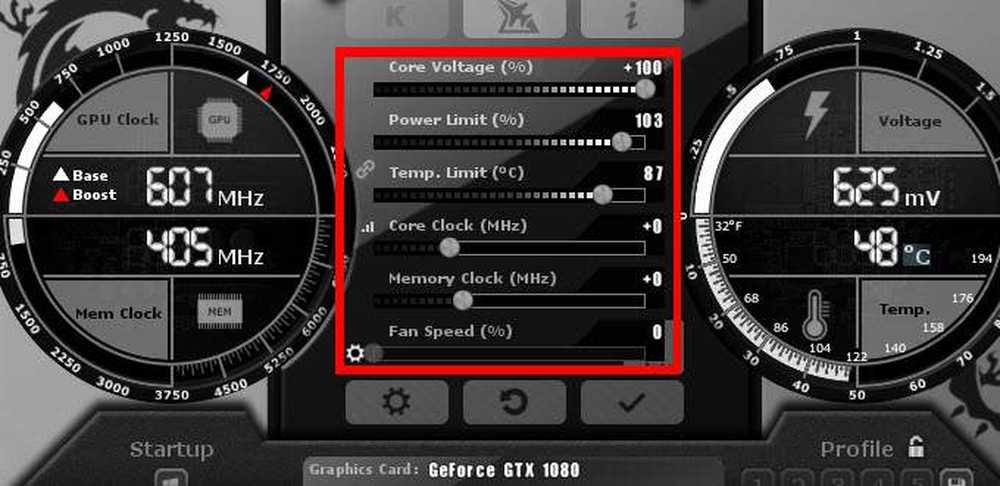
Δοκιμή πίεσης της κάρτας γραφικών σας
Τώρα που έχετε τις βέλτιστες ρυθμίσεις MSI Afterburner, ξεκινήστε μετακινώντας το ρυθμιστικό ρολογιού πυρήνα (MHz) προς τα δεξιά. Προσθέστε +23 στον αριθμό και κάντε κλικ στο κουμπί ελέγχου.

Επόμενο, Run Heaven Benchmark 4.0 και κάντε κλικ στο Σημείο αναφοράς πατήστε ξανά το κουμπί. Πραγματοποιήστε τις 26 σκηνές και περιμένετε τα αποτελέσματα των δοκιμών σας. Θα πρέπει να παρατηρήσετε ότι η βαθμολογία σας βελτιώνεται ελαφρώς από την τελευταία φορά.
Όπως μπορείτε να δείτε από την παρακάτω εικόνα, η πρώτη μας δοκιμή βελτίωσε τα μέσα μας πλαίσια και το αποτέλεσμα της δοκιμής ελαφρώς. Θα πρέπει επίσης να δείτε μια βελτίωση και μπορεί να παρατηρήσετε 1-2 μοίρες αύξηση της θερμοκρασίας κατά τη διάρκεια της δοκιμής.

Αυτό είναι μόνο η αρχή. Τα επόμενα βήματα θα σας κάνουν να πιέζετε την κάρτα γραφικών σας στο όριο. Ακολουθήστε τα παρακάτω βήματα για να υπερκεράσετε την κάρτα γραφικών σας στο μέγιστο δυνατό.
- Προσθέστε ένα επιπλέον 20-30 στην ταχύτητα του ρολογιού σας.
- Run Heaven Benchmark 4.0 πάλι
- Κάντε κλικ στο κουμπί αναφοράς και ολοκληρώστε και τις 26 σκηνές
- Εάν ο υπολογιστής σας δεν καταρρεύσει και δεν παρατηρήσετε γραφικές δυσλειτουργίες, επαναλάβετε από το βήμα 1
Εάν ο υπολογιστής σας σβήσει ή παρατηρήσετε γραφικά προβλήματα: Μην ανησυχείτε - Είναι απολύτως φυσιολογικό. Απλά ανοίξτε ξανά το MSI Afterburner και μειώστε την ταχύτητα του ρολογιού κατά 30. Αυτή θα είναι η βέλτιστη ταχύτητα ρολογιού σας.
Τελικά βήματα για overclocking της GPU σας
Έχετε σχεδόν ολοκληρώσει το overclocking σας. Εάν θέλετε, μπορείτε να επαναλάβετε τα παραπάνω βήματα για το ρολόι μνήμης σας επίσης. Ωστόσο, οι περισσότερες νέες κάρτες γραφικών έχουν αρκετή μνήμη όπως είναι, γι 'αυτό δεν θα προσφέρει τόσο μεγάλη αύξηση των επιδόσεων στα παιχνίδια.
Αφού τελειώσετε με overclocking, κάντε κλικ στο Αποθηκεύσετε εικονίδιο στο MSI Afterburner και στη συνέχεια κάντε κλικ σε έναν αριθμό για να την αντιστοιχίσετε σε αυτήν την υποδοχή για να αποθηκεύσετε τις ρυθμίσεις σας. Τώρα μπορείτε να φορτώσετε αυτόματα αυτές τις ρυθμίσεις κάθε φορά που θέλετε να έχετε καλύτερη απόδοση ενώ παίζετε τα αγαπημένα σας παιχνίδια.

Η τελική δοκιμή είναι να δοκιμάσετε τη νέα κάρτα overclocked στα αγαπημένα σας παιχνίδια. Στις περισσότερες περιπτώσεις, θα διαπιστώσετε ότι η απόδοση θα βελτιωθεί.
Ορισμένα παιχνίδια ενδέχεται να μην λειτουργούν με ρυθμίσεις overclocked, οπότε αν παρατηρήσετε δυσλειτουργίες γραφικών ή το παιχνίδι σας, απλά κάντε κλικ στο κουμπί επαναφοράς για να επιστρέψετε στις προεπιλεγμένες ρυθμίσεις.

Σας ευχαριστούμε που διαβάσατε τον σε βάθος οδηγό μας για τον τρόπο με τον οποίο μπορείτε να αντικαταστήσετε την κάρτα γραφικών σας. Ελπίζουμε ότι αυτός ο οδηγός ήταν χρήσιμος. Έχετε κάποιες ερωτήσεις; Αφήστε ένα σχόλιο παρακάτω και θα επικοινωνήσουμε μαζί σας το συντομότερο δυνατόν. Απολαμβάνω!




